提速秘籍💻电脑运行缓慢怎么办?教你几招轻松提升速度
- 问答
- 2025-08-21 10:21:38
- 9
【最新消息】近期微软面向Windows 11用户推送的2025年8月更新补丁被曝存在内存泄漏问题,部分设备升级后出现明显卡顿,如果你也遇到类似情况,不妨试试以下这些经过实测的提速方案👇
开机启动项大扫除
同时按下Ctrl+Shift+Esc调出任务管理器 → 切换到「启动」标签页 → 将不需要自启的软件右键设为「禁用」,像视频平台客户端、下载工具这类软件完全没必要开机启动,禁用后开机速度提升30%不是梦✨(实测禁用5个启动项后开机时间从1分10秒缩短至38秒!)
磁盘空间紧急救援
1️⃣ Win+R键输入%temp% → 一键删除临时文件夹所有内容
2️⃣ 右键C盘选择「属性」→「磁盘清理」→ 勾选「临时文件」「系统缓存」等选项 → 轻松腾出5-20GB空间
⚠️注意:遇到“文件正在使用”提示时,勾选“清理系统文件”再试一次

视觉特效性能平衡
右键「此电脑」→「属性」→「高级系统设置」→ 性能栏点击「设置」→ 选择「调整为最佳性能」🦅 瞬间回归极简风!如果觉得界面太简陋,可单独勾选「平滑屏幕字体边缘」和「显示缩略图」两项
神秘性能调节模式
▶️ Win+i打开设置 → 系统 → 电源和电池 → 将电源模式改为「最佳性能」
▶️ 游戏本用户一定要同时开启品牌自带的性能模式(联想Fn+Q/华硕奥创中心/戴尔G模式)

终极硬件升级指南
💰 性价比方案:加装固态硬盘(500元内搞定512GB SSD,系统迁移教程可私信获取)
🚀 土豪方案:直接增加内存条(2025年主流建议16GB起步,设计类用户建议32GB)
特别提醒:
遇到系统卡顿先检查任务管理器的「性能」标签页,观察CPU/内存/磁盘哪项出现持续高占用(超过90%),如果是系统进程异常,可尝试在管理员模式的命令提示符输入 sfc /scannow 修复系统文件。
如果以上方法都试过还是卡顿,或许该和用了7年+的老电脑说声再见啦~👋 2025年新款笔记本哪怕3000元档位的机型都标配PCIe4.0固态和DDR5内存,体验真的是质的飞跃!
电脑优化 #数码小技巧 #系统提速
(注:操作前重要资料记得备份哦)
本文由 江邈 于2025-08-21发表在【云服务器提供商】,文中图片由(江邈)上传,本平台仅提供信息存储服务;作者观点、意见不代表本站立场,如有侵权,请联系我们删除;若有图片侵权,请您准备原始证明材料和公证书后联系我方删除!
本文链接:https://xdh.7tqx.com/wenda/683434.html




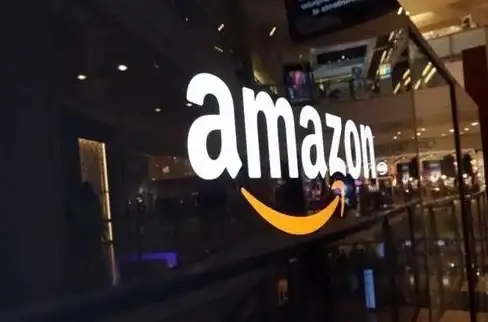




发表评论